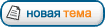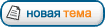HDRI это формат изображения, имеющий большой диапазон освещения.
Реалистичное освещение с помощью LDRI (имитация HDRI)
Одно из самых больших изобретений последних лет в области имитации реалистичного освещения - HDRI изображения и освещение сцены с их помощью. В моем первом уроке, посвященном Mental Ray, я рассказал, как использовать HDRI изображения для освещения сцены.
1. Введение
Вам надо только создать сферу и спроектировать на нее картинку HDRI.
Если у Вас есть хорошая коллекция таких картинок, то беспокоится Вам больше не о чем. Проблемы начнутся, когда Вам потребуется создать такую картинку самому. А почему это проблема? Дело в том, что для создания HDRI картинки Вам потребуется группа изображений одной и той же сцены с разной экспозицией. Если они у Вас есть, то программа, например HDRI Shop, подсчитает окончательный цвет и создаст HDRI файл.
Ну а если у Вас просто имеется несколько панорамных картинок, которые Вы хотите использовать для освещения, или Вам не хочется возиться с созданием HDRI файла?
Есть несколько трюков, с помощью которых можно, применив LDRI файл, получить примерно такой же результат, что и с HDRI. Как Вы, наверное, знаете, в HDRI изображении некоторые участки могут иметь яркость выше, чем 255, которая является максимальной для LDRI. Эти-то яркие участки и служат основными источниками освещения. Соответственно в LDRI таких участков быть не может.
В данном уроке Вам понадобится Maya и Mental Ray для создания и рендеринга сцены, HDRI Shop с несколькими HDRI картинками для измерения уровня света и Photoshop чтобы создать картинки для цветового масштабирования. Для начала исследуем одно HDRI изображение с помощью HDRI Shop. Это поможет нам измерить, насколько самая светлая область (Солнце) ярче остальных участков картинки. Во второй части урока мы пройдем процесс создания карт масштаба цвета и, наконец, в третей узнаем, как построить шейдер, имитирующий HRI освещение.
Измерение светового масштаба с помощью HDRI Shop
Сначала давайте измерим уровень освещения HDRI изображения (см. картинку ниже). Я скачал его с
http://www.cgtechniques.com, а называется этот файл salettl.hdr. Запустите HDRI Shop. Импортируйте в него Ваш файл. Как Вы можете видеть, большая часть картинки залита белым (засвечена). Это и есть участок, яркость которого выше чем 255. Чтобы измерить насколько выше, в меню View выберите пункт Exposure и далее Custom. Откроется окно, в котором Вы увидите ползунок. Медленно перемещайте его влево, пока солнце не потеряет белый цвет, и не станет серым. Под ползунком находится информационное поле, озаглавленное Scale, в котором будет выводиться число. Оно и представляет для нас главный интерес, поскольку показывает, во сколько раз белый цвет HDRI изображения ярче, чем тот же цвет LDRI. С помощью калькулятора поделите единицу на получившееся число (в данном случае 0.15). Должно получиться примерно 6.6. Запомните это число, по ходу урока оно нам очень пригодится.

2. Создание карт масштаба в Photoshop
Теперь яркость Солнца измерена и можно заняться созданием карт масштаба с помощью Photoshop. Что такое карты масштаба? Это картинки в оттенках серого цвета, которые используются для масштабирования яркости исходной LDRI картинки. Сначала мы научимся их создавать, затем использовать в сети шейдинга, ну а потом Вы увидите, как они работают. Чтобы создать карты масштаба, прежде всего, нужна HDRI картинка, которую Вы собираетесь использовать для освещения. Если у Вас есть панорамные снимки, то они оптимально подойдут для этой задачи, но чтобы упростить ее, для первого раза возьмем небольшую фотографию, которую мой друг сделал, отдыхая на море. Поскольку Солнце здесь изображено не днем, а на закате, мы возьмем значение яркости, отличающееся от того, которое измерили выше.

Картинка, которая будет использоваться для освещения сцены
Главным источником света на этой фотографии является Солнце. На картинке его изображение имеет яркость примерно 255 (максимальное для LDRI) но в реальной жизни оно гораздо ярче. Если отвлечься от того факта, что это всего лишь картинка, то нетрудно сообразить, что вторым по интенсивности источником освещения является небо, далее идет море, и замыкают список скалы. Это следует помнить и учитывать, когда мы будем создавать карты масштаба света для каждого из этих элементов. Проанализировав подобным образом картину, можно заняться изготовлением карт масштаба. Разумеется, для этого нужен Photoshop, запустите его и загрузите картинку.
Сначала сделаем карту масштаба для Солнца. Создайте новый слой и назовите его Sun scale. С помощью Elliptical Marquee Tool выделите часть картинки, где располагается светило. Убедитесь, что активным является вновь созданный слой.

Выделение Солнца
В меню Edit выберите пункт Fill. В открывшемся окне установите значение Use равным White и нажмите кнопку OK. Выделенная область зальется белым цветом. Оставшуюся часть надо залить черным. Чтобы сделать это, в меню Select выберите пункт Inverse, а затем снова воспользуйтесь пунктом Fill меню Edit, но теперь выберите черный цвет. Должно получиться что-то вроде этого:

Создание карты масштаба для Солнца
В принципе карта уже готова, но для увеличения реализма можно предпринять следующее. Попробуем создать небольшое сияние вокруг Солнца. Продублируем слой SunScale. Photoshop присвоит ему имя "SunScale copy" и поместит его поверх исходного слоя SunScale. Выделите слой-копию и в меню Filter выберите пункт Blur и далее Gaussian Blur. Установите значение Radius равным 10 и нажмите кнопку OK. В результате слой будет размыт очень сильно. Оригинальный слой (SunScale) сейчас не виден, и нам, чтобы получить правильный эффект, надо смешать его с размытым. Выделите слой "SunScale" и измените режим Blending с Normal на Lighten. Как Вы можете видеть, вокруг Солнца появилось сияние. Можно сделать его более ярким. Для этого в меню Image выберите пункт Adjustments и далее Levels. В появившемся окне задайте значение в среднем окошке Input Levels равным 1.3 и нажмите OK. Должно получиться примерно так:

Для придания большей реалистичности добавлено сияние вокруг Солнца
Следующая карта масштаба делается для неба. Выключите слои SunScale и на панели инструментов выберите Lasso Tool. Выделите область неба, примерно как показано на картинке:

Выделение области неба
Теперь создадим новый слой и назовем его SkyScale. Заполните выделенную область белым цветом, так же как было сделано для Солнца. Оставшуюся область тем же порядком надо заполнить черным. Должно получится примерно следующее:

Создание карты масштаба для неба
Чтобы сделать карту более сглаженной применим фильтр размытия. В меню Filter выберем Blur и далее Blur More. Такой прием позволяет добиться небольшого размывания. Потом проделаем тот же трюк, что и для Солнца. Продублируйте слой, примените фильтр Gaussian Blur с радиусом (Radius), равным 10, и установите режим смешивания для нового слоя в Lighten. Рисунок будет выглядеть примерно так:

Эффект сияния для карты масштаба неба
Пренебрежем различием в освещении от гор и моря. Будем считать, что они отражают свет с одинаковой интенсивностью, а значит карт масштаба для них не нужно.
Последнее, что надо сделать - это сохранить созданные карты. Выключите слои SkyScale и включите SunScale. В меню File выберите пункт Save As и сохраните карту для Солнца. Затем включите слои SkyScale и сохраните карту для неба. Теперь запустим Maya и посмотрим, что можно сделать с помощью подготовленных карт.
источник:
http://www.3dcenter.ru